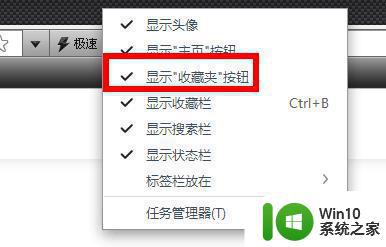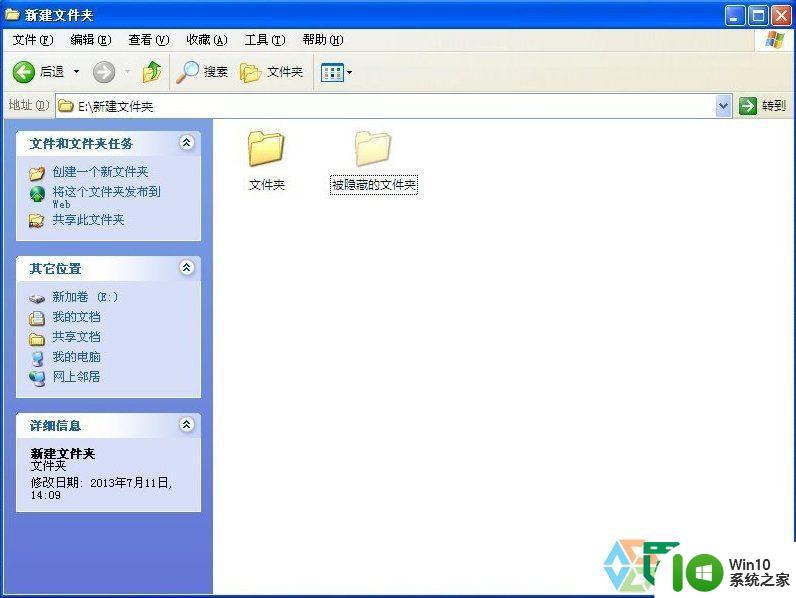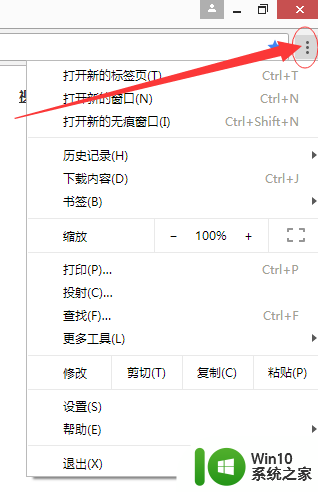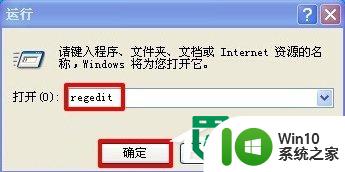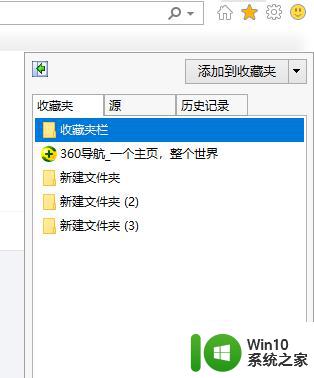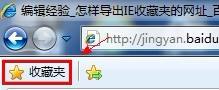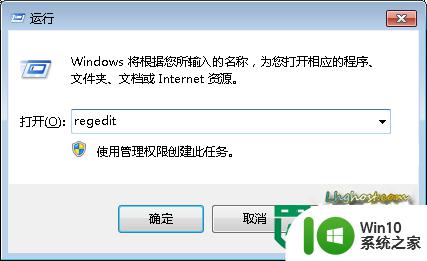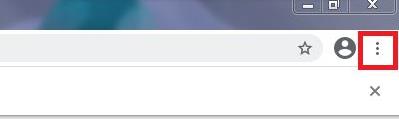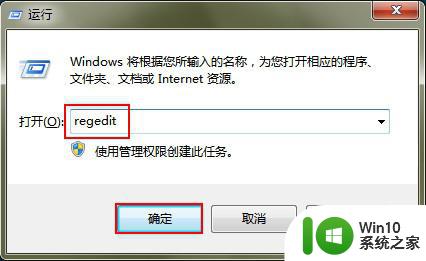xp电脑修复收藏夹的方法 xp电脑收藏夹无法使用如何修复
XP电脑的收藏夹是我们平时上网时经常使用的功能之一,然而有时候我们可能会遇到收藏夹无法使用的情况,在这种情况下,我们需要及时修复收藏夹,以确保我们能方便地保存和管理我们的网页链接。接下来我们将介绍一些修复XP电脑收藏夹无法使用的方法,希望能帮助到有需要的朋友们。
xp电脑收藏夹无法使用如何修复:
1、IE收藏夹不能使用了,收藏里面不能显示所有收藏的网址:

2、这时我们通过“运行”命令“regedit”打开注册表编辑器;
定位到“HKEY_CURRENT_USER\Software\Microsoft\Windows\CurrentVersion\Explorer\User Shell Folders”下:

3、双击右侧的“Favorites”项,注意目前值为“%USERPROFILE%\Favorites”:
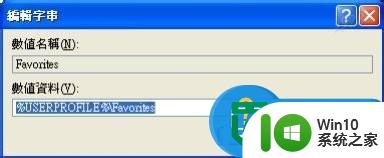
4、我们将值改成“C:\Documents and Settings\Jill\Favorites”,其中“Jill”是你当前登录的帐号名称:
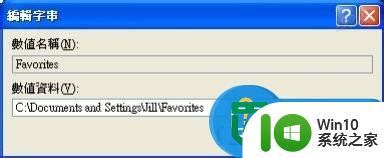
5、好了,再打开IE应该,收藏夹应该可以正常使用了:

6、通过以上操作可以发现,应该是“%USERPROFILE%”亚参数使用失败导致,不知我们手动建立“%USERPROFILE%”且指定路径再重启是否有效:
7、若以上步骤完成后还不行,则再定位到“HKEY__CURRENT USER/Software/Microsoft/Windows/CurrentVersion/Explorer/Shell Folders”,将右边的“Favorites”健值改为“C:\Documents and Settings\Jill(你的帐号)\Favorites”试试。
以上就是xp电脑修复收藏夹的方法的全部内容,还有不清楚的用户就可以参考一下小编的步骤进行操作,希望能够对大家有所帮助。